Cyfrif nifer y celloedd sy'n cynnwys nifer benodol o nodau
Os ydych chi am gyfrif nifer y celloedd sy'n cynnwys nifer benodol o nodau (fel 5 nod) mewn ystod o gelloedd fel y dangosir isod. Yn Excel, gall swyddogaeth COUNTIF ffafrio chi. Yn yr erthygl hon, byddaf yn siarad am sut i gael nifer o gelloedd sy'n cynnwys yn union x nod neu gell sy'n cynnwys mwy na nifer penodol o gymeriadau.

- Cyfrif nifer y celloedd sy'n cynnwys x nod yn union
- Cyfrif nifer y celloedd sydd â hyd testun yn fwy na x nod
Cyfrif nifer y celloedd sy'n cynnwys x nod yn union
Gall swyddogaeth COUNTIF eich helpu chi i gael nifer y celloedd sy'n cynnwys nifer benodol o nodau, y gystrawen generig yw:
= COUNTIF (amrediad, REPT (“?”, X))
- range: Yr ystod o gelloedd rydych chi am eu cyfrif;
- ?: Yn nodi cerdyn gwyllt sy'n cyfateb i unrhyw gymeriad sengl;
- X: Nifer y cymeriadau i'w cyfrif yn seiliedig.
1. Rhowch neu gopïwch unrhyw un o'r fformwlâu canlynol i mewn i gell wag i allbwn y canlyniad:
= COUNTIF (A2: A13, REPT ("?", 5))
Nodyn: Yn y fformiwla gyntaf, ????? yn nodi unrhyw bum nod rydych chi am eu cyfrif yn seiliedig; Yn yr ail fformiwla, REPT (“?”, 5) yn dychwelyd llinyn testun wedi'i wneud o union 5 marc cwestiwn. Yn yr enghraifft hon mae REPT ("?", 5) yn dychwelyd "?????".
2. Ac yna, pwyswch Rhowch allwedd i gael y canlyniad sydd ei angen arnoch, gweler y screenshot:

Cyfrif nifer y celloedd sydd â hyd testun yn fwy na x nod
Os ydych chi am gael nifer y celloedd y mae hyd y testun yn fwy na 15 nod, gallwch gymhwyso'r swyddogaethau SUMPRODUCT, LEN, a N gyda'i gilydd, y gystrawen generig yw:
- range: Yr ystod o gelloedd rydych chi am eu cyfrif;
- X: Nifer y cymeriadau i'w cyfrif yn seiliedig.
1. Rhowch neu copïwch y fformiwla isod i mewn i gell wag:
2. Yna pwyswch Enter key i gael y canlyniad ar unwaith, gweler y screenshot:
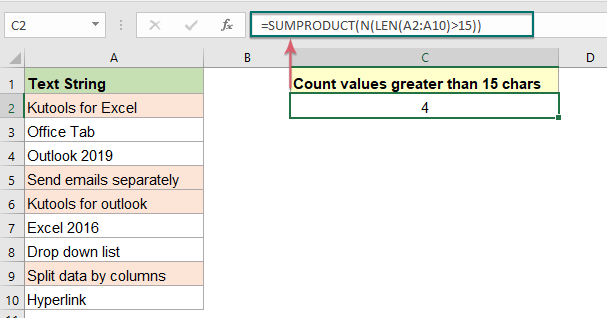
Esboniad o'r fformiwla:
- LEN (A2: A10): Mae'r swyddogaeth LEN hon yn cyfrifo'r hyd ar gyfer pob cell o ystod ddethol, ac mae'n dychwelyd y rhestr arae fel hyn: {17; 10; 12; 22; 19; 10; 14; 21; 9}.
- LEN (A2: A10)> 15: Mae'r rhan hon yn cymharu hyd testun pob cell â'r rhif penodol 15, os yw'n grater na 15, mae'n arddangos GWIR, fel arall, mae'n dychwelyd yn GAU. Bydd yn cael y canlyniad fel hyn: {GWIR; GAU; GAU; GWIR; GWIR; ANWIR; ANGHYWIR; GWIR; GAU}.
- N (LEN (A2: A10)> 15): Defnyddir y swyddogaeth N hon i drosi GWIR a GAU i 1 a 0 yn y drefn honno, fel hyn: {1; 0; 0; 1; 1; 0; 0; 1; 0}
- SUMPRODUCT(N(LEN(A2:A10)>15))=SUMPRODUCT({1;0;0;1;1;0;0;1;0}): O'r diwedd, bydd y swyddogaeth SUMPRODUCT hon yn adio pob rhif yn yr arae, felly byddwch chi'n cael y canlyniad: 4.
Swyddogaeth gymharol a ddefnyddir:
- COUNTIF:
- Swyddogaeth ystadegol yn Excel yw swyddogaeth COUNTIF a ddefnyddir i gyfrif nifer y celloedd sy'n cwrdd â maen prawf.
- SUMPRODUCT:
- Gellir defnyddio'r swyddogaeth SUMPRODUCT i luosi dwy golofn neu arae neu fwy gyda'i gilydd, ac yna cael swm y cynhyrchion.
- LEN:
- Mae'r swyddogaeth LEN yn dychwelyd nifer y nodau mewn llinyn testun.
- N:
- Mae'r swyddogaeth N yn trosi gwerth i rif.
Mwy o erthyglau:
- Cyfrif nifer y celloedd nad ydyn nhw'n hafal i lawer o werthoedd yn Excel
- Yn Excel, efallai y byddwch yn hawdd cael nifer y celloedd nad ydynt yn hafal i werth penodol trwy ddefnyddio'r swyddogaeth COUNTIF, ond a ydych erioed wedi ceisio cyfrif y celloedd nad ydynt yn hafal i lawer o werthoedd? Er enghraifft, rwyf am gael cyfanswm y cynhyrchion yng ngholofn A ond eithrio'r eitemau penodol yng Ngh4: C6 fel y dangosir isod. Yr erthygl hon, byddaf yn cyflwyno rhai fformiwlâu ar gyfer datrys y swydd hon yn Excel.
- Nifer y celloedd sy'n cynnwys rhifau od neu hyd yn oed
- Fel y gwyddom i gyd, mae gan odrifau weddill o 1 wrth eu rhannu â 2, ac mae gan yr eilrifau weddill o 0 wrth eu rhannu â 2. Y tiwtorial hwn, byddaf yn siarad am sut i gael nifer y celloedd sy'n cynnwys od neu hyd yn oed rhifau yn Excel.
- Nifer y Celloedd sy'n Cynnwys Gwerthoedd Rhifol neu Ddim yn Rhifol
- Os oes gennych ystod o ddata sy'n cynnwys gwerthoedd rhifol ac an-rifol, ac yn awr, efallai yr hoffech chi gyfrif nifer y celloedd rhifol neu heb fod yn rhifol fel y dangosir isod. Yr erthygl hon, byddaf yn siarad am rai fformiwlâu ar gyfer datrys y dasg hon yn Excel.
Yr Offer Cynhyrchedd Swyddfa Gorau
Kutools for Excel - Yn Eich Helpu i Sefyll Allan O Dyrfa
Kutools ar gyfer Excel Mae ganddo Dros 300 o Nodweddion, Sicrhau mai dim ond clic i ffwrdd yw'r hyn sydd ei angen arnoch chi...

Tab Office - Galluogi Darllen a Golygu Tabiau yn Microsoft Office (gan gynnwys Excel)
- Un eiliad i newid rhwng dwsinau o ddogfennau agored!
- Gostyngwch gannoedd o gliciau llygoden i chi bob dydd, ffarweliwch â llaw llygoden.
- Yn cynyddu eich cynhyrchiant 50% wrth wylio a golygu sawl dogfen.
- Yn dod â Thabiau Effeithlon i'r Swyddfa (gan gynnwys Excel), Just Like Chrome, Edge a Firefox.
